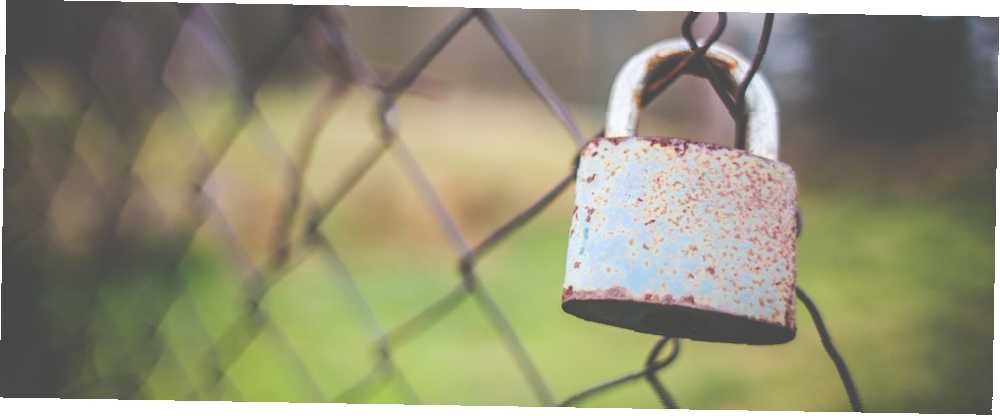
Harry James
0
847
145
Windows 8 bragte os låseskærmen, der fungerer som en bro mellem at vække din pc fra dvale og at skrive din adgangskode. Dette lever videre i en forbedret form i Windows 10.
Nogle ser låseskærmen som overflødig, men den har anvendelser, herunder at give dig oplysninger fra dine apps og give dig mulighed for at bruge Cortana i jubilæumsopdateringen 10 nye tricks i opdateringen til Windows 10 jubilæum. Du skal prøve 10 nye tricks i Windows 10 års jubilæumsopdatering Du skal prøve Windows 10 jubilæumsopdatering er fyldt med nye funktioner, men mange er ikke umiddelbart indlysende. Her har vi sammenfattet subtile og skjulte tip og tricks, du virkelig skulle prøve! .
Imidlertid forbliver låseskærmen som standard kun aktiv i et minut efter at have tændt for din pc eller slået Windows Key + L for at låse systemet. Efter et minut falder skærmen ud, hvilket også sætter alle skærme i dvale. I modsætning til adfærden i Windows 7, der holdt låseskærmen ope, så længe dine strømindstillinger dikterede, er dette en smerte.
Hvis du har tilpasset din låseskærm Sådan ændres udseendet og følelsen af dit Windows 10-skrivebord Sådan ændres udseendet og følelsen af dit Windows 10-skrivebord Du har lige opgraderet til Windows 10, og du spekulerer på, hvordan du kan tilpasse og tilpasse det . Vi hjælper dig med at forvandle dit skrivebord til en virtuel Windows-oplevelse, et trin ad gangen. og vil se det i mere end 60 sekunder, efter at du har låst din pc, her er en Registy-redigering, der gør det muligt. Type regedit i Start-menuen, og husk at være forsigtig, mens du er her.
Naviger til følgende nøgle:
HKEYLOCAL_MACHINE \ SYSTEM \ CurrentControlSet \ Control \ Power \ PowerSettings \ 7516b95f-f776-4464-8c53-06167f40cc99 \ 8EC4B3A5-6868-48c2-BE75-4F3044BE88A7
Når du er her, skal du højreklikke på Egenskaber nøgle og vælg at Modificere det; ændre værdien fra 1 til 2. Skriv nu Strømindstillinger i Start-menuen. Klik på din nuværende plan Skift planindstillinger tekst, derefter Skift avancerede strømindstillinger.
Her finder du en ny indstilling med titlen Visning af konsollås fra timeout. Dette er antallet af minutter, der går, før du låser skærmen falmer ud. at indstille det til 0 betyder, at det aldrig går ud. Nu kan du nyde din låseskærm, så længe du vil!
Det værste ved Windows 10-jubilæumsopdateringen er at gøre låseskærmen permanent, det vil jeg ikke beskæftige sig med, hver gang jeg logger ind.
- Jono (@Jon_Dog) 4. august 2016
Hvis du lige har kørt Windows 10 jubilæumsopdatering (AU) og har en låseskærm eller andre problemer, kan du se vores vejledning til at løse AU-problemer 16 Windows 10 jubilæumsopdateringsproblemer & hvordan man løser dem 16 Windows 10 jubilæumsopdateringsproblemer og hvordan fikser man Dem Windows 10-jubilæumsopdateringen bringer mange forbedringer, men den har også introduceret en række nye problemer og irritationsmomenter. Her er, hvordan du foretager fejlfinding og rettelse af dem. .
Er du glad for at kunne vise din låseskærm i længere tid? Fortæl os, hvilke tilpasninger du har tilføjet til dine i kommentarerne!
Billedkredit: Viktor Hanacek via picjumbo.com











